华硕碉堡机开启双显卡交火模式详尽教程
- 格式:docx
- 大小:2.17 MB
- 文档页数:9
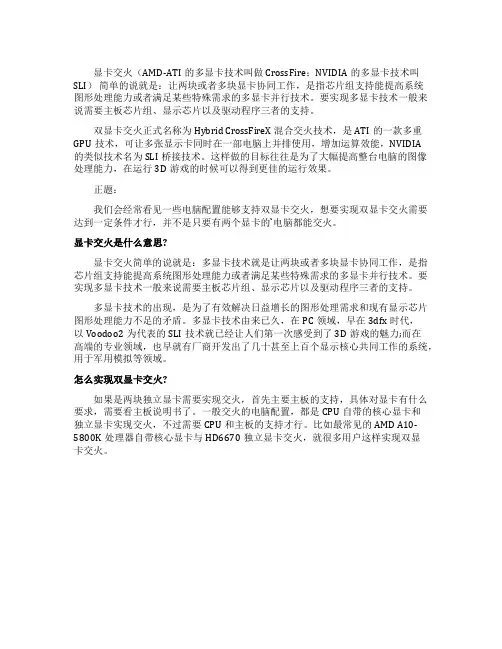
显卡交火(AMD-ATI的多显卡技术叫做CrossFire;NVIDIA的多显卡技术叫SLI)简单的说就是:让两块或者多块显卡协同工作,是指芯片组支持能提高系统图形处理能力或者满足某些特殊需求的多显卡并行技术。
要实现多显卡技术一般来说需要主板芯片组、显示芯片以及驱动程序三者的支持。
双显卡交火正式名称为Hybrid CrossFireX 混合交火技术,是ATI的一款多重GPU技术,可让多张显示卡同时在一部电脑上并排使用,增加运算效能,NVIDIA的类似技术名为SLI桥接技术。
这样做的目标往往是为了大幅提高整台电脑的图像处理能力,在运行3D游戏的时候可以得到更佳的运行效果。
正题:我们会经常看见一些电脑配置能够支持双显卡交火,想要实现双显卡交火需要达到一定条件才行,并不是只要有两个显卡的`电脑都能交火。
显卡交火是什么意思?显卡交火简单的说就是:多显卡技术就是让两块或者多块显卡协同工作,是指芯片组支持能提高系统图形处理能力或者满足某些特殊需求的多显卡并行技术。
要实现多显卡技术一般来说需要主板芯片组、显示芯片以及驱动程序三者的支持。
多显卡技术的出现,是为了有效解决日益增长的图形处理需求和现有显示芯片图形处理能力不足的矛盾。
多显卡技术由来已久,在PC领域,早在3dfx时代,以Voodoo2为代表的SLI技术就已经让人们第一次感受到了3D游戏的魅力;而在高端的专业领域,也早就有厂商开发出了几十甚至上百个显示核心共同工作的系统,用于军用模拟等领域。
怎么实现双显卡交火?如果是两块独立显卡需要实现交火,首先主要主板的支持,具体对显卡有什么要求,需要看主板说明书了。
一般交火的电脑配置,都是CPU自带的核心显卡和独立显卡实现交火,不过需要CPU和主板的支持才行。
比如最常见的AMD A10-5800K处理器自带核心显卡与HD6670独立显卡交火,就很多用户这样实现双显卡交火。
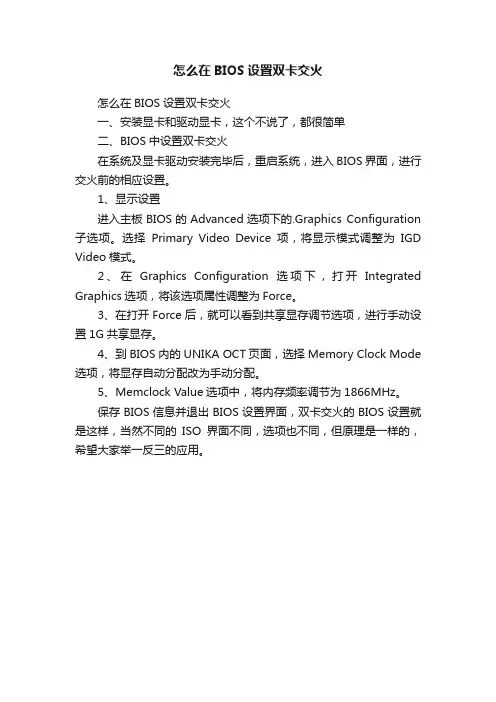
怎么在BIOS设置双卡交火
怎么在BIOS设置双卡交火
一、安装显卡和驱动显卡,这个不说了,都很简单
二、BIOS中设置双卡交火
在系统及显卡驱动安装完毕后,重启系统,进入BIOS界面,进行交火前的相应设置。
1、显示设置
进入主板BIOS的Advanced选项下的.Graphics Configuration 子选项。
选择Primary Video Device项,将显示模式调整为IGD Video模式。
2、在Graphics Configuration选项下,打开Integrated Graphics选项,将该选项属性调整为Force。
3、在打开Force后,就可以看到共享显存调节选项,进行手动设置1G共享显存。
4、到BIOS内的UNIKA OCT页面,选择Memory Clock Mode 选项,将显存自动分配改为手动分配。
5、Memclock Value选项中,将内存频率调节为1866MHz。
保存BIOS信息并退出BIOS设置界面,双卡交火的BIOS设置就是这样,当然不同的ISO界面不同,选项也不同,但原理是一样的,希望大家举一反三的应用。
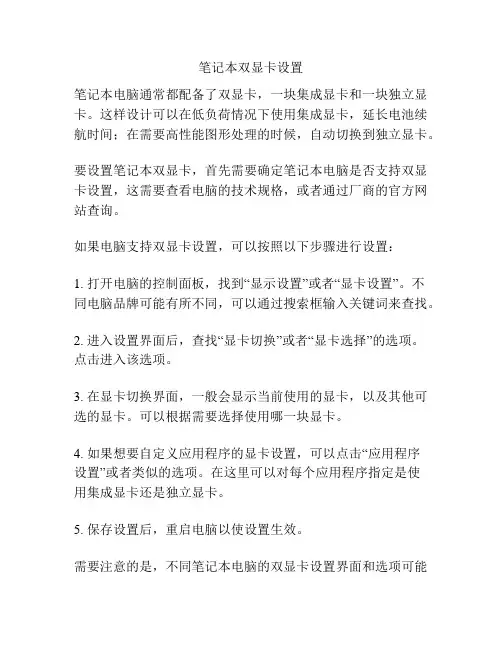
笔记本双显卡设置
笔记本电脑通常都配备了双显卡,一块集成显卡和一块独立显卡。
这样设计可以在低负荷情况下使用集成显卡,延长电池续航时间;在需要高性能图形处理的时候,自动切换到独立显卡。
要设置笔记本双显卡,首先需要确定笔记本电脑是否支持双显卡设置,这需要查看电脑的技术规格,或者通过厂商的官方网站查询。
如果电脑支持双显卡设置,可以按照以下步骤进行设置:
1. 打开电脑的控制面板,找到“显示设置”或者“显卡设置”。
不
同电脑品牌可能有所不同,可以通过搜索框输入关键词来查找。
2. 进入设置界面后,查找“显卡切换”或者“显卡选择”的选项。
点击进入该选项。
3. 在显卡切换界面,一般会显示当前使用的显卡,以及其他可选的显卡。
可以根据需要选择使用哪一块显卡。
4. 如果想要自定义应用程序的显卡设置,可以点击“应用程序
设置”或者类似的选项。
在这里可以对每个应用程序指定是使
用集成显卡还是独立显卡。
5. 保存设置后,重启电脑以使设置生效。
需要注意的是,不同笔记本电脑的双显卡设置界面和选项可能
会有所不同,具体操作步骤可能有所区别。
建议查阅笔记本电脑的用户手册或者搜索相关资料,以了解该机型的具体设置方法。
此外,在使用双显卡的过程中,也可以通过其他工具进行更细致的管理和优化,例如使用显卡驱动程序提供的性能优化工具,或者第三方软件进行显卡切换和配置。
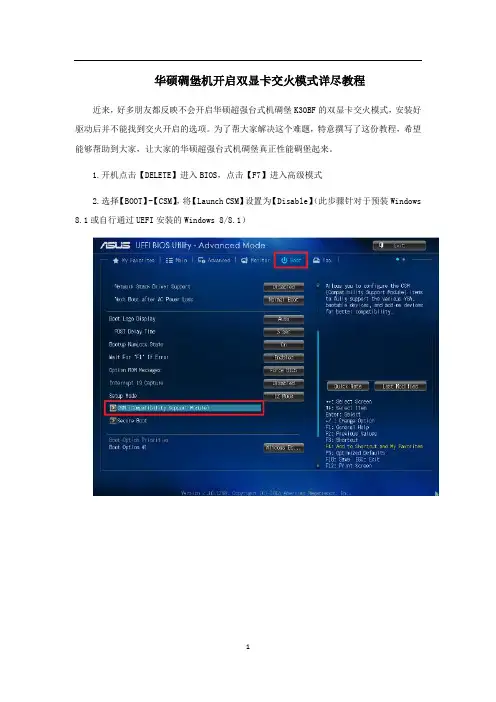
华硕碉堡机开启双显卡交火模式详尽教程近来,好多朋友都反映不会开启华硕超强台式机碉堡K30BF的双显卡交火模式,安装好驱动后并不能找到交火开启的选项。
为了帮大家解决这个难题,特意撰写了这份教程,希望能够帮助到大家,让大家的华硕超强台式机碉堡真正性能碉堡起来。
1.开机点击【DELETE】进入BIOS,点击【F7】进入高级模式2.选择【BOOT】-【CSM】,将【Launch CSM】设置为【Disable】(此步骤针对于预装Windows 8.1或自行通过UEFI安装的Windows 8/8.1)3.选择【Advanced】-【NB Configuration】,找到【IGFX Multi-Monitor】,将其设置为【Enable】,点击【F10】保存设置。
4、若您的机器通过非UEFI启动安装的Windows 7,则以上的第2步骤CSM则不需要关闭,只需开启第3步骤IGFX。
请注意,此时请确保第一启动项为硬盘启动,若不是也请设置为硬盘启动,以便进入操作系统。
(预装操作系统或通过UEFI安装的Windows 8/8.1不需要此操作,它的第一启动项为Windows Boot Manager)5、进入系统后,下载官网芯片组驱动(它包含了显卡驱动),下载地址为:/pub/ASUS/Desktop/a/Chipset/Chipset_AMD_Win7_81_VER80916 .zip下载后解压缩,并运行红框内的Setup程序。
6、此时在设备管理器中可以看到双显卡了,另外在AMD显卡控制中心中也可以看到对应信息7.在桌面空白处点击右键,打开“AMD Catalyst Control Center”,在首选项中选中高级视图。
8.在左侧选择“性能”选项,随后点击“启用 AMD Redeon Dual Graphics”至此,便完成了华硕超强台式机碉堡K30BF的双显卡交火开启工作。
那么开启双显卡交火后性能到底有多少提升呢?我们做了一个小测试,测试机型为华硕超强台式机碉堡K30BF A8标准版,测试环境为原厂Windows8.1,测试软件为Futuremark公司设计的3Dmark Vantage。
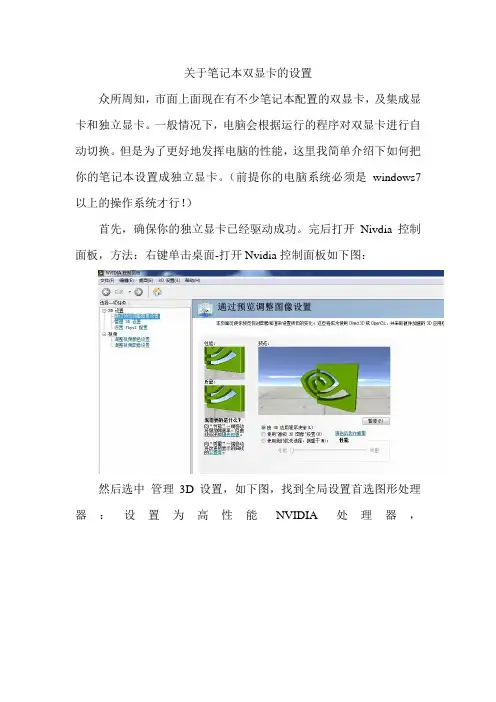
关于笔记本双显卡的设置
众所周知,市面上面现在有不少笔记本配置的双显卡,及集成显卡和独立显卡。
一般情况下,电脑会根据运行的程序对双显卡进行自动切换。
但是为了更好地发挥电脑的性能,这里我简单介绍下如何把你的笔记本设置成独立显卡。
(前提你的电脑系统必须是windows7以上的操作系统才行!)
首先,确保你的独立显卡已经驱动成功。
完后打开Nivdia控制面板,方法:右键单击桌面-打开Nvidia控制面板如下图:
然后选中管理3D设置,如下图,找到全局设置首选图形处理器:设置为高性能NVIDIA处理器,
同时找到下面的选项-电源管理模式-设置为最高性能优先
接着,设置程序设置,如下图
当然记得每操作完一步注意点击-应用,以保存更改的结果!
至此呢,基本设置完毕。
为了更好地保存设置,最好将计算机注销或者重启!然后你就可以随心所欲的享受独立显卡带给你的快乐吧!。
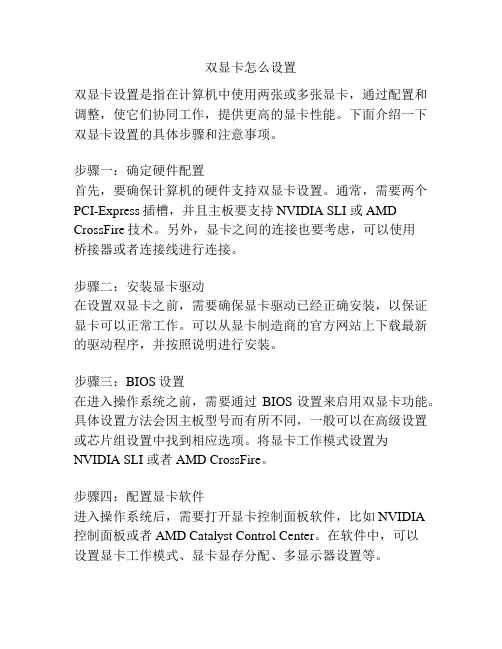
双显卡怎么设置双显卡设置是指在计算机中使用两张或多张显卡,通过配置和调整,使它们协同工作,提供更高的显卡性能。
下面介绍一下双显卡设置的具体步骤和注意事项。
步骤一:确定硬件配置首先,要确保计算机的硬件支持双显卡设置。
通常,需要两个PCI-Express插槽,并且主板要支持NVIDIA SLI 或AMD CrossFire技术。
另外,显卡之间的连接也要考虑,可以使用桥接器或者连接线进行连接。
步骤二:安装显卡驱动在设置双显卡之前,需要确保显卡驱动已经正确安装,以保证显卡可以正常工作。
可以从显卡制造商的官方网站上下载最新的驱动程序,并按照说明进行安装。
步骤三:BIOS设置在进入操作系统之前,需要通过BIOS设置来启用双显卡功能。
具体设置方法会因主板型号而有所不同,一般可以在高级设置或芯片组设置中找到相应选项。
将显卡工作模式设置为NVIDIA SLI 或者AMD CrossFire。
步骤四:配置显卡软件进入操作系统后,需要打开显卡控制面板软件,比如NVIDIA控制面板或者AMD Catalyst Control Center。
在软件中,可以设置显卡工作模式、显卡显存分配、多显示器设置等。
步骤五:游戏设置对于想要在游戏中获得最佳性能的用户来说,可以在游戏设置中进行一些优化。
例如,将游戏的图形设置调整到更高的水平,包括分辨率、纹理质量、抗锯齿、环境光遮蔽等。
这样可以更好地利用双显卡的性能。
注意事项:1. 确保两张显卡是相同型号和规格的,才能够进行双显卡设置。
不同的显卡可能无法正常工作或出现兼容性问题。
2. 为了保证双显卡的正常工作,计算机的电源供应需要足够强劲,以支持双显卡同时工作时所需的额外功耗。
3. 在进行双显卡设置之前,建议备份计算机的数据,以免发生意外情况导致数据丢失。
4. 需要定期检查和更新显卡驱动程序,以确保双显卡能够获得最佳的性能和稳定性。
总结:双显卡设置可以提供更高的显卡性能,提升计算机的图形处理能力。
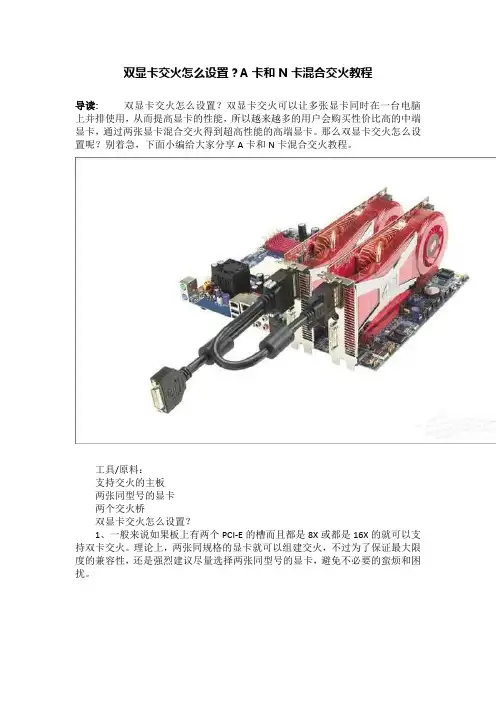
双显卡交火怎么设置?A卡和N卡混合交火教程导读:双显卡交火怎么设置?双显卡交火可以让多张显卡同时在一台电脑上并排使用,从而提高显卡的性能,所以越来越多的用户会购买性价比高的中端显卡,通过两张显卡混合交火得到超高性能的高端显卡。
那么双显卡交火怎么设置呢?别着急,下面小编给大家分享A卡和N卡混合交火教程。
工具/原料:支持交火的主板两张同型号的显卡两个交火桥双显卡交火怎么设置?1、一般来说如果板上有两个PCI-E的槽而且都是8X或都是16X的就可以支持双卡交火。
理论上,两张同规格的显卡就可以组建交火,不过为了保证最大限度的兼容性,还是强烈建议尽量选择两张同型号的显卡,避免不必要的蛮烦和困扰。
2、先准备两张同规格已经插在主板PCI-E槽的显卡,然后用显卡桥接桥连接两张卡的交火金手指。
3、理论上说,不连接交火金桥,通过PCI-E总线也是可以组建交火系统的,不过由于PCI-E总线速度相对较低,而且还要负责系统其它设备的数据传输,会影响交火后的运行效率,所以在中高端显卡上组建交火系统还要要连连接两个金手指才是最佳的方式。
4、另外值得注意的是,双卡交火系统组建后,显示器要连接在主卡的输出端上,否则无图像显示。
主卡就是靠近CPU一边的那张显卡,它将负责将两张显卡渲染的画面重新组合及最终输出的任务。
还有显卡上的辅助电源两张都需要插好5、显卡是A卡的话,更新最新驱动amd催化器,然后打开性能界面AMD CrossFireX界面,把启用AMD CrossFireX勾上,然后保存重启电脑6、需要注意的是,N卡交火桥跟A卡是有区别的,买的时候要看好是SLI 交火桥。
7、安装好显卡以后和SLI交火桥后进系统安装好驱到NVIDIA控制面板里的SLI配置界面,启用SLI勾上,然后保存重启电脑。
关于双显卡交火的设置教程就给大家分享到这里了,双显卡交火在性能上可以得到20%-100%的提升,想尝试的伙伴可以按照教程步骤进行操作。
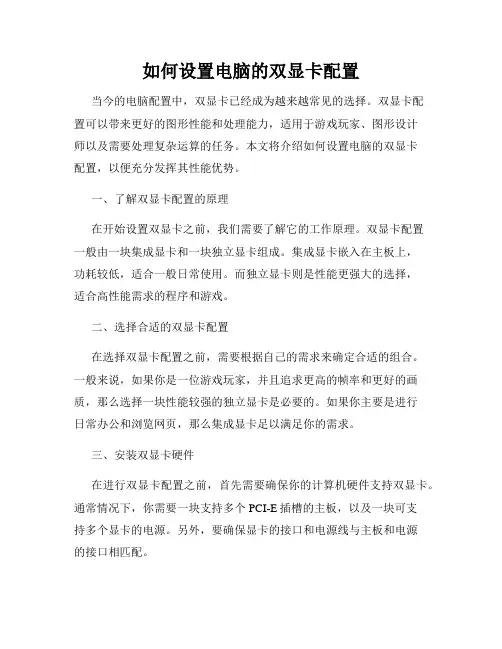
如何设置电脑的双显卡配置当今的电脑配置中,双显卡已经成为越来越常见的选择。
双显卡配置可以带来更好的图形性能和处理能力,适用于游戏玩家、图形设计师以及需要处理复杂运算的任务。
本文将介绍如何设置电脑的双显卡配置,以便充分发挥其性能优势。
一、了解双显卡配置的原理在开始设置双显卡之前,我们需要了解它的工作原理。
双显卡配置一般由一块集成显卡和一块独立显卡组成。
集成显卡嵌入在主板上,功耗较低,适合一般日常使用。
而独立显卡则是性能更强大的选择,适合高性能需求的程序和游戏。
二、选择合适的双显卡配置在选择双显卡配置之前,需要根据自己的需求来确定合适的组合。
一般来说,如果你是一位游戏玩家,并且追求更高的帧率和更好的画质,那么选择一块性能较强的独立显卡是必要的。
如果你主要是进行日常办公和浏览网页,那么集成显卡足以满足你的需求。
三、安装双显卡硬件在进行双显卡配置之前,首先需要确保你的计算机硬件支持双显卡。
通常情况下,你需要一块支持多个PCI-E插槽的主板,以及一块可支持多个显卡的电源。
另外,要确保显卡的接口和电源线与主板和电源的接口相匹配。
1. 关机并断开电源,拆开计算机主机箱。
2. 将第二块显卡插入PCI-E插槽,用螺丝固定好。
3. 连接显卡的供电线,并将其余部分插入主板的电源插槽。
4. 重新装好主机箱,并重新连接电源线。
四、配置双显卡驱动程序在硬件安装完成后,我们需要配置双显卡的驱动程序。
驱动程序是连接显卡与操作系统之间的桥梁,它能够使两者之间正常通信并发挥最佳性能。
1. 打开计算机,并进入操作系统。
2. 下载最新的显卡驱动程序,可以从显卡制造商的官方网站下载。
3. 安装驱动程序,按照提示进行操作。
4. 完成驱动程序安装后,重新启动计算机。
五、设置双显卡工作模式在驱动程序安装完成后,我们需要设置双显卡的工作模式。
一般来说,有两种主要的工作模式可供选择:交叉火力和混合模式。
1. 交叉火力模式:在这种模式下,两块显卡将会合作工作,提供更强大的图形性能。

双显卡如何交火双显卡的交火(CrossFire)技术是由AMD开发的一种多显卡并行计算技术,旨在提高图形处理性能。
下面将介绍双显卡交火的原理和操作步骤。
首先,双显卡交火的原理是将两张或多张显卡同时运作,将计算工作分配给它们,并通过高速的数据通信实现并行计算,从而提高图形处理性能。
接下来,介绍双显卡交火的操作步骤:1.确认硬件条件:双显卡交火需要支持AMD CrossFire技术的显卡,同时主板也需要有支持交火技术的PCI-E插槽。
2.安装显卡:将两张支持交火技术的显卡插入主板的PCI-E插槽中,并连接上电源线和显示器线。
3.设置显卡:在操作系统中,安装正确的显卡驱动程序,并进行正确的显卡设置。
通常情况下,系统会自动识别到两张显卡,但有时需要手动设置。
4.开启交火模式:打开显卡驱动程序的控制面板,找到交火选项(通常位于性能或显示设置中),选择开启交火模式。
5.配置交火模式:根据实际需求,选择合适的交火模式。
一般有“AFR(交替帧渲染)”、“AFR友好模式”、“提供一致性模式”等选项,根据所运行的应用程序进行选择。
6.重启系统:完成以上步骤后,最好重新启动系统,以应用交火设置。
完成以上步骤后,双显卡交火技术就已经启用了。
在使用过程中,可以通过显卡驱动程序的控制面板进行监控和调整。
同时,在一些要求较高的3D游戏或图形处理软件中,性能提升会更为明显。
需要注意的是,双显卡交火也有一些限制和缺点。
首先,交火技术需要兼容的显卡,所以不能将不同型号或品牌的显卡进行交火。
其次,交火也需要一定的功耗和散热,所以合适的电源和散热系统也是必须的。
此外,在一些应用程序中,可能会出现兼容性问题或性能提升不明显的情况。
总之,双显卡交火技术可以显著提升图形处理性能,但在使用前需要确认硬件条件,并正确设置显卡驱动程序。
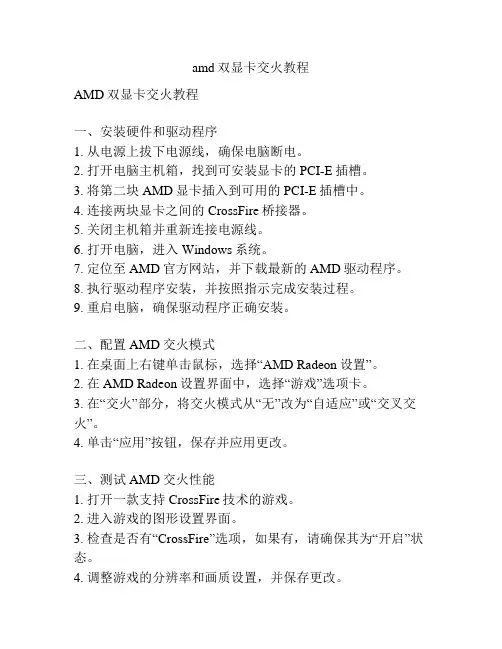
amd双显卡交火教程AMD双显卡交火教程一、安装硬件和驱动程序1. 从电源上拔下电源线,确保电脑断电。
2. 打开电脑主机箱,找到可安装显卡的PCI-E插槽。
3. 将第二块AMD显卡插入到可用的PCI-E插槽中。
4. 连接两块显卡之间的CrossFire桥接器。
5. 关闭主机箱并重新连接电源线。
6. 打开电脑,进入Windows系统。
7. 定位至AMD官方网站,并下载最新的AMD驱动程序。
8. 执行驱动程序安装,并按照指示完成安装过程。
9. 重启电脑,确保驱动程序正确安装。
二、配置AMD交火模式1. 在桌面上右键单击鼠标,选择“AMD Radeon设置”。
2. 在AMD Radeon设置界面中,选择“游戏”选项卡。
3. 在“交火”部分,将交火模式从“无”改为“自适应”或“交叉交火”。
4. 单击“应用”按钮,保存并应用更改。
三、测试AMD交火性能1. 打开一款支持CrossFire技术的游戏。
2. 进入游戏的图形设置界面。
3. 检查是否有“CrossFire”选项,如果有,请确保其为“开启”状态。
4. 调整游戏的分辨率和画质设置,并保存更改。
5. 开始游戏,并观察游戏性能。
6. 如果游戏运行流畅且图像质量正常,则表示AMD双显卡交火已成功激活。
注意事项:- 确保你的电源能够提供足够的电力支持两张显卡同时运行。
- 新的显卡可能需要安装额外的电源连接器。
- 在使用交火模式时,显卡的温度可能会提高,请确保电脑的散热系统正常工作。
- 如果遇到问题,可以尝试更新驱动程序或禁用交火功能来解决。
总结:通过上述步骤,你可以成功地配置和测试AMD双显卡交火模式。
这将使你的电脑在游戏中获得更好的图形性能和流畅度。
请确保按照说明进行操作,并谨慎对待硬件和驱动程序的安装过程。
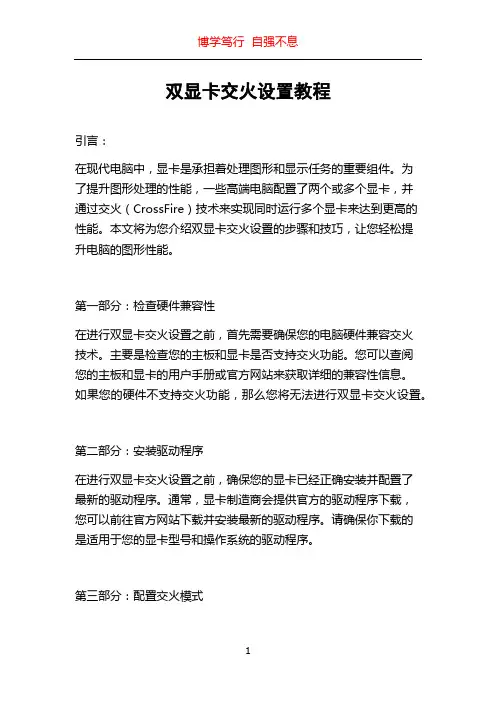
双显卡交火设置教程引言:在现代电脑中,显卡是承担着处理图形和显示任务的重要组件。
为了提升图形处理的性能,一些高端电脑配置了两个或多个显卡,并通过交火(CrossFire)技术来实现同时运行多个显卡来达到更高的性能。
本文将为您介绍双显卡交火设置的步骤和技巧,让您轻松提升电脑的图形性能。
第一部分:检查硬件兼容性在进行双显卡交火设置之前,首先需要确保您的电脑硬件兼容交火技术。
主要是检查您的主板和显卡是否支持交火功能。
您可以查阅您的主板和显卡的用户手册或官方网站来获取详细的兼容性信息。
如果您的硬件不支持交火功能,那么您将无法进行双显卡交火设置。
第二部分:安装驱动程序在进行双显卡交火设置之前,确保您的显卡已经正确安装并配置了最新的驱动程序。
通常,显卡制造商会提供官方的驱动程序下载,您可以前往官方网站下载并安装最新的驱动程序。
请确保你下载的是适用于您的显卡型号和操作系统的驱动程序。
第三部分:配置交火模式一旦您的硬件兼容交火技术,并且驱动程序已经正确安装,您就可以开始配置双显卡的交火模式了。
以下是一些常见的交火模式:1. 交错模式(Alternate Frame Rendering,AFR):这是最常见的交火模式。
在这种模式下,每个显卡会交替渲染帧,使得每个显卡都可以同时处理图形任务,从而提高性能。
2. AFR Friendly模式:这种模式适用于一些特定的游戏或应用程序,可以提供更好的兼容性和性能。
一些应用程序可能会因为双显卡交火而出现兼容性问题,选择AFR Friendly模式可以解决这些问题。
3. Super Tiling模式:这种模式适用于多显示器设置,可以在不同的显示器上同时渲染不同的图像,提供更广阔的视野和更流畅的游戏体验。
4. Supersampling模式:这种模式允许显卡同时渲染多个样本,从而提供更高的图像质量。
然而,这种模式需要更高的显卡性能和更大的带宽。
您可以根据自己的需求选择最适合您的交火模式。
显卡交火教程显卡交火,也被称为多GPU加速技术,是利用多张显卡同时工作来提升图形处理性能的一种技术。
本文将为您介绍显卡交火的步骤和注意事项。
首先,确保您的电脑支持显卡交火技术。
您需要一台支持显卡交火的主板和至少两张相同型号的显卡。
另外,您需要确保电源供应能够满足所有显卡的功耗需求。
步骤一:安装显卡首先,将第一张显卡插入主板上的第一个PCI-E插槽中。
确保显卡正确插入插槽并牢固固定。
步骤二:安装驱动程序在开启电脑之前,确保您已经安装了最新版的显卡驱动程序。
您可以从显卡厂商的官方网站上下载并安装最新版驱动程序。
步骤三:设置交火模式在启动电脑之后,您需要进入BIOS设置来启用显卡交火功能。
具体步骤可能会因为主板型号的不同而有所不同,可以在BIOS设置界面中查找相关选项并启用交火模式。
步骤四:连接桥接器如果您的显卡需要使用桥接器来连接,您需要确保正确连接桥接器。
桥接器通常是由显卡厂商提供的,并且需要根据显卡插槽的类型选择相应的桥接器。
步骤五:设置显卡交火模式在Windows操作系统中,您需要在显示设置中设置显卡交火模式。
打开控制面板,找到"显示"选项,并点击"更改显示设置"。
在这个界面中,您可以找到显卡交火模式选项,并选择启用。
步骤六:测试性能当您完成所有设置后,您可以使用一些显卡厂商提供的性能测试工具来测试显卡交火的性能提升效果。
这些工具通常可以提供详细的测试结果和性能对比图表,帮助您评估交火技术的实际效果。
需要注意的是,显卡交火技术并不适用于所有的应用和游戏。
一些较旧的应用和游戏可能无法充分利用多个显卡的性能,反而可能出现性能下降的情况。
因此,在使用交火技术之前,请确保您所使用的应用和游戏已经对交火技术做了充分的优化和支持。
此外,显卡交火也可能会增加系统的功耗和噪音产生。
所以,对于一些功耗较高的显卡交火组合,您可能需要更大功率的电源和更好的散热系统来保证系统的稳定和安全运行。
双显卡交火是什么怎么设置双显卡交火是什么怎么设置计算机(computer)俗称电脑,是现代一种用于高速计算的电子计算机器,可以进行数值计算,又可以进行逻辑计算,还具有存储记忆功能。
提到了双显卡,鉴于现在很多笔记本配置的都是双显卡,而设置是否正确会影响显卡性能,所以这篇文章要好好看看哦!什么是显卡交火?显卡交火(AMD—ATI的多显卡技术叫做CrossFire;NVIDIA的多显卡技术叫SLI)简单的说就是:让两块或者多块显卡协同工作,是指芯片组支持能提高系统图形处理能力或者满足某些特殊需求的多显卡并行技术。
要实现多显卡技术一般来说需要主板芯片组、显示芯片以及驱动程序三者的支持。
什么情况下可以显卡交火?其实传统意义上的显卡交火倾向于两种独立显卡,高端游戏发烧友的玩物,需要主板同时支持两个显卡插槽的高级主板,而且两张显卡最好是相同型号,参数相同,同品牌的显卡交火才可以达到最好效果。
但我们今天要说的'不是这个,因为这不是大多数人的玩法,目前大多数人的玩法是CPU带核显,然后又额外带了有独立显卡,这种情况无论台式机还是笔记本都是非常常见的,某种意义上来说,也算是交火,只是可能火力没那么猛,算是一种协同吧,协同好了,同样显卡性能能得到超乎想象的发挥。
双显卡的切换和交火设置:AMD机型双显卡切换方法1、右键单击桌面空白处,选择“显示卡属性”;2、单击“电源”下面的“可切换显示卡方式”;3、选择“根据应用程序需要选择图形处理器”,单击“应用”后,即为显卡的自动切换模式;4、在自动切换方式下,在桌面空白处单击右键选择“配置可交换显示卡”,打开的就是自动切换方式的界面。
自动切换方式是根据应用程序判断使用独立还是集成显卡,可以让系统判断,也可以自定义某些程序使用哪个显卡。
单击方法一第二步骤里面的“可切换显示卡”;5、下方“最近用过的应用程序”处,会列出近期打开的程序,可以左键单击右侧的彩色按钮,一般是“省电”、“高性能”、“未分配”,会在高性能和省电之间切换;6、其中,“高性能”对应独立显卡,“省电”对应集成显卡;7、下方“其他应用程序”处可以选择“浏览”手动添加应用程序;8、这里以选择“HDTunePro”为例,然后单击“打开”;9、之后单击“未分配”就可以选择使用哪个显卡了。
显卡怎么交火交火,也被称为显卡的多GPU技术,是指将多个显卡同时运行,以提高图形处理能力和游戏性能。
显卡交火技术可以在多个显卡上平均分配图形渲染任务,并将结果合并为最终输出。
下面将介绍显卡交火的原理、类型以及设置方法。
一、显卡交火的原理显卡交火技术的原理是通过将多个显卡连接在一起,共同处理图形渲染任务。
多个显卡可以同时进行图形计算,将结果进行合并后输出到显示器上。
二、显卡交火的类型目前市面上常见的显卡交火技术有两种,分别是NVIDIA的SLI(Scalable Link Interface)和AMD的CrossFire。
1. SLI(Scalable Link Interface)NVIDIA的SLI技术通常是通过NVIDIA的芯片组将多个显卡连接在一起。
SLI可以采用两种连接方式,一种是物理连接,即将两张显卡通过SLI桥连接,另一种是虚拟连接,通过主板上的PCIe总线进行连接。
SLI技术可以将图形渲染任务分配给不同的显卡进行处理,并最终将结果合并为一幅图像输出。
2. CrossFireAMD的CrossFire技术则是通过AMD的芯片组将多个显卡连接在一起。
CrossFire技术可以使用多种连接方式,包括物理连接和虚拟连接。
与SLI类似,CrossFire也可以将图形渲染任务分配给不同的显卡,并最终将结果合并为一幅图像输出。
三、显卡交火的设置方法设置显卡交火需要满足以下几个条件:1. 相同型号的显卡要进行显卡交火,需要使用相同型号的显卡,否则可能无法正常工作。
2. 支持显卡交火的主板还需要使用支持显卡交火的主板,主板需要具备多个PCIe插槽,并且支持相应的显卡交火技术。
3. 显卡交火桥如果采用物理连接方式,还需要使用显卡交火桥将多个显卡连接起来。
显卡交火桥通常由显卡厂商提供,并根据相应的显卡交火技术选择相应的桥接器。
设置显卡交火的步骤如下:1. 将多个显卡插入支持显卡交火的主板的PCIe插槽中。
双显卡交火随着科技的发展,双显卡交火已成为游戏玩家中的一项流行技术。
双显卡交火指的是使用两张显卡来同时渲染画面,以提高游戏性能和画质。
本文将介绍双显卡交火的原理和优势。
双显卡交火技术主要基于AMD的CrossFire技术和NVIDIA 的SLI技术。
它们通过将两张显卡连接在一起,使它们能够同时处理图形数据。
在游戏中,其中一张显卡将负责处理一部分图形数据,而另一张显卡将负责处理另一部分数据。
这样,两张显卡就能够共同工作,提高游戏的帧率和画质。
与传统的单显卡相比,双显卡交火具有明显的优势。
首先,它能够大幅提高游戏的帧率和画质。
由于两张显卡同时处理图形数据,游戏的画面流畅度明显提高,毛刺和卡顿现象得到有效减少。
同时,由于双显卡交火可以同时处理更多的图形数据,游戏画面的细节和效果也得到了明显提升,使得游戏更加真实和逼真。
其次,双显卡交火还可以提高多显示器游戏的性能。
多显示器游戏是指使用多个显示器来扩展游戏画面的宽度。
在传统的单显卡模式下,多显示器游戏的性能受限于显卡的性能。
但是,通过使用双显卡交火技术,可以将两张显卡分别连接到两组显示器上,使得每个显示器都能够得到足够的图形处理能力,大大提高了多显示器游戏的性能和体验。
另外,双显卡交火还具有可扩展性和灵活性。
它可以支持多种不同类型的显卡组合,包括两张相同型号的显卡、两张不同型号的显卡,甚至不同品牌的显卡。
这使得用户可以根据自己的需求和预算选择合适的显卡组合,以达到最佳的性能和体验。
尽管双显卡交火技术具有多重优势,但也存在一些潜在的问题。
首先,双显卡交火需要电脑具备充足的电源和散热能力。
两张显卡的同时工作会产生大量的热量,需要合适的散热系统来保持显卡的正常运行。
同时,双显卡交火还需要额外的电力供应,因此需要确保电脑具备足够的电源。
另外,一些游戏可能不支持双显卡交火技术。
尽管大多数主流游戏都支持双显卡交火,但一些较为小众的游戏或者过时的游戏可能不支持。
此外,一些游戏还可能存在兼容性问题,需要更新到最新的驱动程序才能正常运行。
在BIOSSetup⾥⾯设置双显卡机型的双显卡模式常见⽅式介绍 知识点分析: 不同型号的电脑,其BIOS Setup⾥⾯设置双显卡模式的界⾯、操作⽅式,可能略有不同,但⼤同⼩异。
下⾯列出了⼏种常见的⽅式。
如果在下列机型列表中,没有找到需要的机型,请找⼀个相近的参考操作即可。
操作步骤: ⽬录 1、IdeaPad Y480/S300/S400/S405/Z400/Z500 2、IdeaPad Y460A/Y560A/V360A/V460A/U460A 3、Lenovo B480A/B580A/V480A/V580A/B490A/B590A/V490A/V490U/M490/M495,昭阳K49A/E49A/K4350A,ThinkPad 4、IdeaPad Z370/Z470/Z570 5、IdeaPad Z475/Z575 6、IdeaPad Z380/Z480/Z580/U310/U410,Lenovo G480A/V370A/V470A/V570A 开机后,在显⽰LENOVO画⾯的时候按F2键(部分机型是F1),进⼊BIOS setup。
1. IdeaPad Y480/S300/S400/S405/Z400/Z500: 依次选择“Configuration”、“Graphic Device”,其中有两个选项:Switchable Graphics表⽰可切换显卡模式;UMA Graphics表⽰集显模式。
选择好后,按F10并根据提⽰保存退出即可。
回到⽬录 2. IdeaPad Y460A/Y560A/V360A/V460A/U460A:依次选择“Configuration”、“Graphic Device”,其中有两个选项:Switchable Graphics表⽰可切换显卡模式;Discrete Graphics表⽰独显模式 。
选择好后,按F10并根据提⽰保存退出即可。
回到⽬录 3. Lenovo B480A/B580A/V480A/V580A/B490A/B590A/V490A/V490U/M490/M495,昭阳K49A/E49A/K4350A,ThinkPad笔记本电脑 3.1 依次选择“Config”、“Display”。
显卡交火怎么设置
显卡交火怎么设置
导语:随着APU处理器的流行,显卡交火一词被越来越多网友所提及。
以下是小编收集的有关电脑硬件的知识,希望对您有所帮助。
这里大家所提及的交火是指双显卡交火。
前面也和大家说了显卡交火是什么意思。
我们知道APU处理器内部集成了显卡核心性能可以匹敌中低端独立显卡的性能,双卡交火就是指APU内部自带的核心显卡与独立显卡同时组合使用形成双卡交火。
如今用户所关注的双卡交火,多数是针对AMD最新APU处理器来说的.,APU处理器本身内部集成了高性能核心显卡,这也是AMD最新技术,更大的焦点在于该处理器内部自带的核心显卡可以同时与独立显卡联合使用,大幅度提升整机显卡性能。
APU混合交火需要3部分支持,首先你要有一颗最新的Llano A8、A6或者是A4系列型号的APU处理器,其次最新的A75或是A55主板,最后你需要一款入门级的AMD平台独立显卡(A卡),比如说Radeon HD6670、6570、6450。
有朋友可能会说,既然要挖掘APU的最大潜力,为什么不选择更高端的独显呢?这是因为显卡交火技术要平均分配图形渲染量,如果独显和集显性能差距太大的话,组成混合交火后的性能提升就不明显了,反而造成了独显性能的浪费。
华硕碉堡机开启双显卡交火模式详尽教程近来,好多朋友都反映不会开启华硕超强台式机碉堡K30BF的双显卡交火模式,安装好驱动后并不能找到交火开启的选项。
为了帮大家解决这个难题,特意撰写了这份教程,希望能够帮助到大家,让大家的华硕超强台式机碉堡真正性能碉堡起来。
1.开机点击【DELETE】进入BIOS,点击【F7】进入高级模式
2.选择【BOOT】-【CSM】,将【Launch CSM】设置为【Disable】(此步骤针对于预装Windows 8.1或自行通过UEFI安装的Windows 8/8.1)
3.选择【Advanced】-【NB Configuration】,找到【IGFX Multi-Monitor】,将其设置为【Enable】,点击【F10】保存设置。
4、若您的机器通过非UEFI启动安装的Windows 7,则以上的第2步骤CSM则不需要关闭,只需开启第3步骤IGFX。
请注意,此时请确保第一启动项为硬盘启动,若不是也请设置为硬盘启动,以便进入操作系统。
(预装操作系统或通过UEFI安装的Windows 8/8.1不需要此操作,它的第一启动项为Windows Boot Manager)
5、进入系统后,下载官网芯片组驱动(它包含了显卡驱动),下载地址为:/pub/ASUS/Desktop/a/Chipset/Chipset_AMD_Win7_81_VER80916 .zip
下载后解压缩,并运行红框内的Setup程序。
6、此时在设备管理器中可以看到双显卡了,另外在AMD显卡控制中心中也可以看到对应信息
7.在桌面空白处点击右键,打开“AMD Catalyst Control Center”,在首选项中选中高级视图。
8.在左侧选择“性能”选项,随后点击“启用 AMD Redeon Dual Graphics”
至此,便完成了华硕超强台式机碉堡K30BF的双显卡交火开启工作。
那么开启双显卡交火后性能到底有多少提升呢?我们做了一个小测试,测试机型为华硕超强台式机碉堡K30BF A8标准版,测试环境为原厂Windows8.1,测试软件为Futuremark公司设计的3Dmark Vantage。
我们分别在组建交火前和开启交火后进行测试,成绩如下,开启交火前得分为P2373分,开启交火后得分为P2921分,整体得分有将近600分的提升。
交火前得分P2373
交火后得分P2921
简单的8个步骤就能让华硕超强台式机碉堡性能更加碉堡,你还在等什么呢?当然,这个教程从第六步开始也适合其他一些配备有AMD APU和AMD显卡的主机。